En nuestra página encontrarás muy diversos ejemplos que te permitirán aprender a trabajar con las Macros en Excel, descubrirás ¿Qué son las Macros en Excel?, ¿Cómo crear Macros en Excel?, ¿Cómo habilitar las Macros en Excel?, todo nuestro contenido puede ser considerado como un manual de Macros en Excel, o un tutorial de Macros en Excel.
¿Qué es una Macro en Excel?
Las Macros en Excel son un conjuntos de instrucciones que se ejecutan de manera secuencial por medio de una orden de ejecución, claro esta que una Macro puede invocar a otras, logrando de esta forma obtener operaciones cada vez mas complejas.
En el caso de Excel el lenguaje empleado para el uso de Macros es VBA (Visual Basic para Aplicaciones), Excel cuenta con un "Editor de Visual Basic" o también conocido como "Editor de VBA" que permite la creación, y/o mantenimiento de las Macros que se tengan disponibles.
¿Dónde están las macros en Excel?
Cuando se abre el Editor de VBA, encontramos diversos objetos como: hojas, thisworkbook, módulos y formularios. Si bien la mayoría de las veces las macros se encuentra en los módulos, también es posible que se tengan macros en las hojas, thisworkbook o en los formularios.
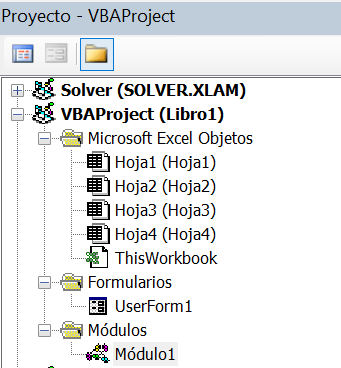
¿Para qué sirve una Macro en Excel?
Las Macros en Excel son útiles entre otras cosas por que permiten la automatización de tareas repetitivas, por ejemplo si se da cuenta que todos lo días se encuentra creando la misma tabla dinámica (pero con distintos datos), o colocando el mismo formato a una hoja, entonces es el momento de automatizar dicha labor por medio de Macros.
En el siguiente artículo se puede ver mas de cerca la utilidad de una macro.
¿Cómo crear una Macro en Excel?
El punto fuerte a favor del uso de Macros, es que es sencillo de aprender a crearlas y ejecutarlas, crear Macros es simple, y se puede llegar a ahorrar mucho tiempo remplazando aquellas tareas repetitivas por Macros que usted mismo haya creado, uno de los primeros pasos para acercarse al uso de Macros puede ser el comenzar a utilizar el grabador de Macros.
Los siguientes ejemplos te pueden servir para empezar a aprender a crear una Macro en Excel
- Orden de tabulación en formulario Excel
- ¿Cómo sacar un porcentaje en Excel?
- Ventajas y Desventajas de VBA
- Procedimiento sub
- El entorno del Editor de Visual Basic
- Habilitar Macros en Excel para Mac
- ¿Cómo configurar la Ficha Desarrollador?
- ¿Para qué sirve el editor de Visual Basic?
- Escribe tu primera Macro en Excel
- Ficha Desarrollador en Excel
- ¿Qué es un módulo de VBA?
- ¿Cómo editar una Macro?
- ¿Cómo se elimina una Macro en Excel?
- ¿Cómo se graba una macro?
- ¿Cómo activar las macros en Excel?
- ¿Cómo hacer una macro sencilla en Excel?
- ¿Cómo activar la Ficha Desarrollador en Excel?
- ¿Cómo crear una macro en Excel?
- ¿Cómo mostrar la ficha Desarrollador?
- ¿Cómo hacer macros en Excel?
- ¿Cómo crear una macro paso a paso?
- Grabar macros con Referencias Absolutas
- ¿Cómo probar si funciona una macro?
- ¿Cómo crear una macro? (grabador de macros)
- ¿Cómo ejecutar una macro?
- Habilitar o deshabilitar macros en Excel
- Distintas formas de llamar a un procedimiento o función con vba
- Uso de Referencias Relativas en la ficha Programador
¿Cómo aprender macros en Excel?
En este blog creemos que una forma sencilla de aprender a crear Macros en Excel, es aprender los conceptos mediante ejemplos por procuramos que todos lo descrito en el blog cuente con ejemplos que pueda emplear, una de las primeras cosas que podríamos consultarnos es donde empezar, lo aconsejable sería revisar algunos conceptos sencillos que nos den los fundamentos para abordar temas mas complejos, puede comenzar revisando el siguiente enlace Introducción a las Macros a fin de ir revisando los temas iniciales.
Si lo que desea es contar con un curso que lo pueda guiar paso a paso, lo puede hacer visitando nuestra página, o llevando uno de nuestro cursos: https://www.excel-avanzado.com/curso-virtual-excel
La mayoría de ejemplos que encontrarás en este blog son compatibles desde la versión 2010 (pueden funcionar con Excel 2010 y versiones superiores), la mayoría de los ejemplos han sido probados también en las versiones 20013, 2016 y 2019, muchos de los ejemplos son también compatibles con Excel 2007.

02/03/2018 a las 2:43 pm
Hola buenas tardes,
Quisiera resolver un problema de excel, i quizas con una macro seria posible, pero mi desconocimiento es total al respeto.
Utilizo una aplicacion con excel que he yo he montado para el control de paso de los participantes en diversas actividades que realizamos en nuestro club.
La entrada de datos, un numero, que corresponde a un dorsal o identificacion del participante lo entro via teclado. Ahora he probado con un lector de codigo de barras y funciona de maravilla, con dos lectores tambien funciona pero he aqui el problema:
Cuando leyendo codigos, por ejemplo el 123 en un lector y 45 en otro, y las lecturas se solapan puedo obtener como ejemplo esta secuencia:
123
45
1245
3
123
45
Y la pregunta es: con una macro podria solucionarlo?
Cual?
Cabe añadir que los codigos siempre terminan con un retur.
Los lectores los conecto via USB i tambien Bluetooth
Saludos
Orland Pons
17/05/2018 a las 1:40 pm
Hola amigos necesito de su valiosa ayuda,
necesito realizar una macro donde:
de un libro con varias hojas pueda ir y seleccionar un rango definido de cada hoja, copiarlo y llevarlo a una nueva hoja pegando la información bajo la que pegue anteriormente. una vez termine de copiar y pegar todas las hojas que quede posicionado en la hoja donde pegue todo.
se podrá aplicar?
25/09/2018 a las 2:24 pm
Saludos. Existe un Macro que permita que al ingresar un valor numérico, se active la siguiente casilla, es decir, sin necesidad de dar click en Enter se pueda ir avanzando de celda en celda con solo ingresar el valor, hasta terminar de ingresar datos en una columna en particular?
25/03/2019 a las 9:27 am
Buenas amigos. Tengo una hoja de calculo grandísima con cerca de 6000 filas y 3 tres columnas.
Resulta que requiero extraer la información de todas las celdas de una misma fila y requiero que esta operación se realice cada 10 y cada 20 filas. No sé como hacerlo. Si me ayudan les agradezco
10/12/2019 a las 3:17 pm
esta muy bien la imformacion gracias
10/03/2020 a las 10:49 pm
Muy buenas noches
Gracias por la información sumunistrada, me podrian favor facilitar la funcion enletras.
Muchas Gracias
14/05/2020 a las 10:15 am
Buen dia,
tengo una pregunta sobre como desarrollar una macro en excel para copiar datos dependiendo de la seleccion de varios checkboxes en un rango de celdas predeterminadas. Alguien me podria ayudar?
23/10/2022 a las 8:12 pm
En las macros podemos automatizar con tablas dinámicas, primero debemos traer la tabla dinámica, luego inicio la grabación, punto por punto, ejemplo venta por distritos ( lugar y monto)desarrollador y luego realizo el ingreso por vendedor, mostrar valores como porcentaje y valores, grabo también cantidad de ventas por marca, finalmente grabo promedio por cliente, reduzco los decimales, detengo la grabación, luego debo borrar la tabla, seleccióno todo, borro la tabla detengo la grabación y luego inserto los botones para mi macro, boton de opción o control de formulario.
Otro Ejemplo: seleccionamos en programador, luego coloco grabar macro, coloco el nombre y en la descripción escribo, macro corrige un archivo con el formato correcto, selecciono mi título, yo quiero el titulo de un color y la fuente en blanco, empezamos las adaptaciones, elimino una columna, selecciono mi columna, establecemos la ganancia es el 20% del precio de venta, se hacen todas las adecuaciones, nos vamos a programador y detenemos la grabación. Las macros consisten en programar, es importante saber ingles para programar, corrección de archivos ejecutar. Se aprende a programar grabando de manera organizada para que no existan errores, luego debemos guardarla. En libro de Excel habilitado para macros. Si guardamos como Excel normal desaparecerá el archivo.